Każdy Mac zawiera wiele wbudowanych krojów pisma i możesz po prostu pobrać dodatkowe czcionki, głównie z Apple i niektórych innych witryn. Możesz usunąć lub wyłączyć dowolny krój pisma, jeśli nie chcesz, aby był on wyświetlany w aplikacjach. Dlatego porozmawiamy o jak zainstalować czcionki na komputerze Mac.
Co więcej, instalowanie czcionek na urządzeniach Apple było prostym procesem dla wszystkich użytkowników komputerów Mac. Nie trzeba było być takim komputerowym specem iw kilku prostych krokach każdy mógł zainstalować, pobrać, a nawet ustawić dowolne czcionki, które chcesz zobaczyć na komputerze Mac.
Spis treści: Część 1. Jak zainstalować czcionki na komputerze MacCzęść 2. Wyłączanie i usuwanie czcionek na komputerze MacCzęść 3. Wniosek
Część 1. Jak zainstalować czcionki na komputerze Mac
Ale zanim będzie można wdrożyć sposób instalowania czcionek na komputerze Mac, wszyscy muszą go najpierw zlokalizować i pobrać. Niemal większość stron internetowych udostępnia bezpłatne kroje pisma. Byli jednak tacy, którzy są naprawdę niezwykli i wspaniali, i mogą kosztować tylko kilka pieniędzy. Upewnij się, że przed faktycznym pobraniem bezpłatnych czcionek sprawdź warunki licencji, aby uzyskać informacje o tym, jak korzystać z krojów pisma.
Jeśli stwierdza "wyłącznie do użytku indywidualnego,” użytkownicy nie mogą używać kroju pisma w aplikacjach komercyjnych. Szukając różnych czcionek dla komputera Mac, upewnij się, że wybrane opcje są odpowiednie dla Twojego najnowszego systemu macOS. Właściwie spójrz tylko na opis pliku i kiedy się skończy z ".ttc,"".otf”, i ".ttf,” możesz zaczynać. Po znalezieniu czcionek, które podziwiasz, możesz je pobrać, tak jak każdy inny element. Czcionki są często wysyłane.zip formaty, które można rozpakować podwójnym kliknięciem. Po pobraniu plików zawierających te dodatkowe czcionki na komputer Mac wybierz jedną metodę ich instalacji. Zobacz poniżej:
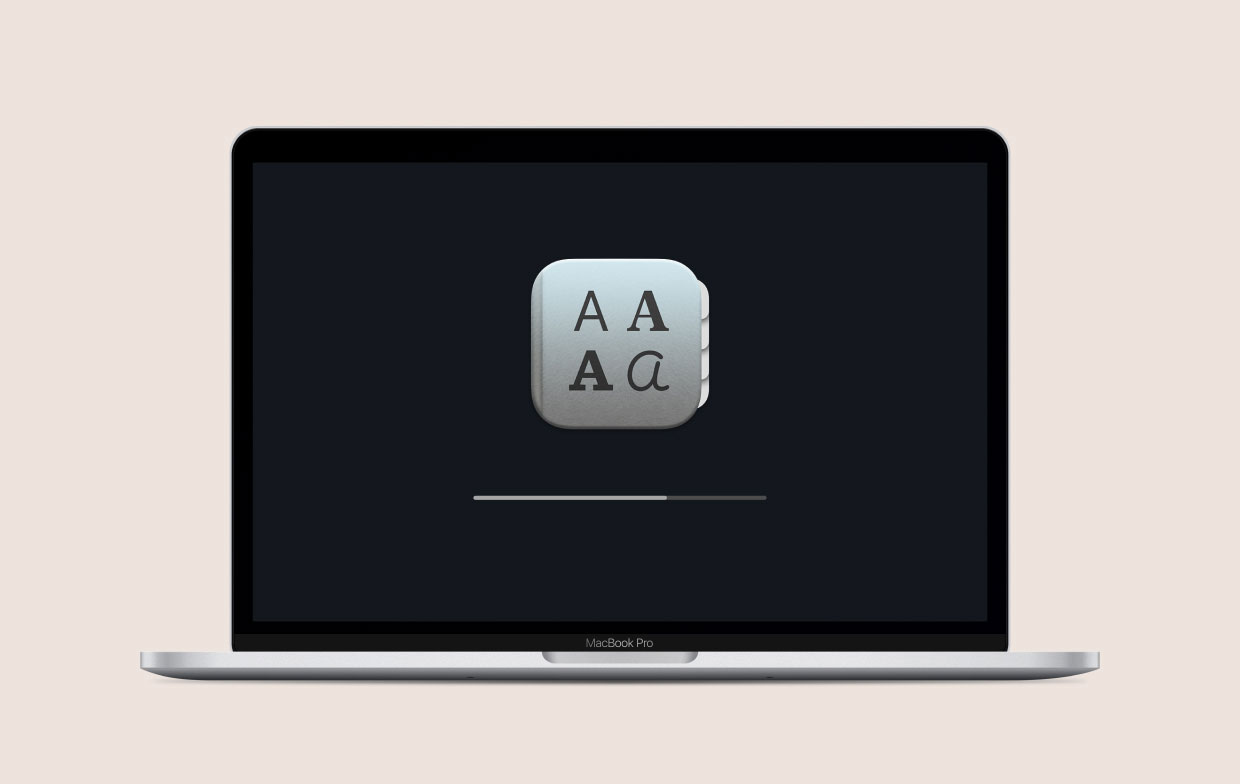
Zainstaluj czcionki na komputerze Mac ręcznie
Aby zaimplementować sposób instalowania czcionek na komputerze Mac, użytkownicy nie będą musieli korzystać z Albumu z czcionkami. Można tego dokonać ręcznie poprzez dalsze przenoszenie próbek czcionek do Biblioteka/Czcionki. Jednak od tego czasu katalog Biblioteki i jego podkatalogi były maskowane przed widokami użytkowników OS X 10.7 lew. W rezultacie będziesz musiał włożyć nieco więcej wysiłku, aby go znaleźć:
- Uruchom w Finderze, a następnie w górnej części menu naciśnij „Go".
- Następnie z rozwijanej listy kliknij i wybierz „Przejdź do folderu".
- Następnie w wyskakującym oknie wprowadź ~/Biblioteka/Czcionki a następnie wybierz „Go".
- Następnie pojawi się katalog czcionek.
- Z katalogu czcionek skopiuj, a następnie wklej wszystkie rozpakowane formaty czcionek. To wszystko.
Jak zainstalować czcionki na komputerze Mac w programie Word
Aby również wstawić czcionkę do programu Word dla komputerów Mac, wykonaj następujące kroki:
- Zainstaluj każdą czcionkę w sposób wskazany wcześniej.
- czcionki Book musi być otwarty.
- Z pakietu Windows Office, znajdującego się w lewym rogu, upuść i przeciągnij czcionki wybrałeś.
- To wszystko. Twój krój pisma musi być dostępny w programie Word dla komputerów Mac po ponownym uruchomieniu komputera Mac.
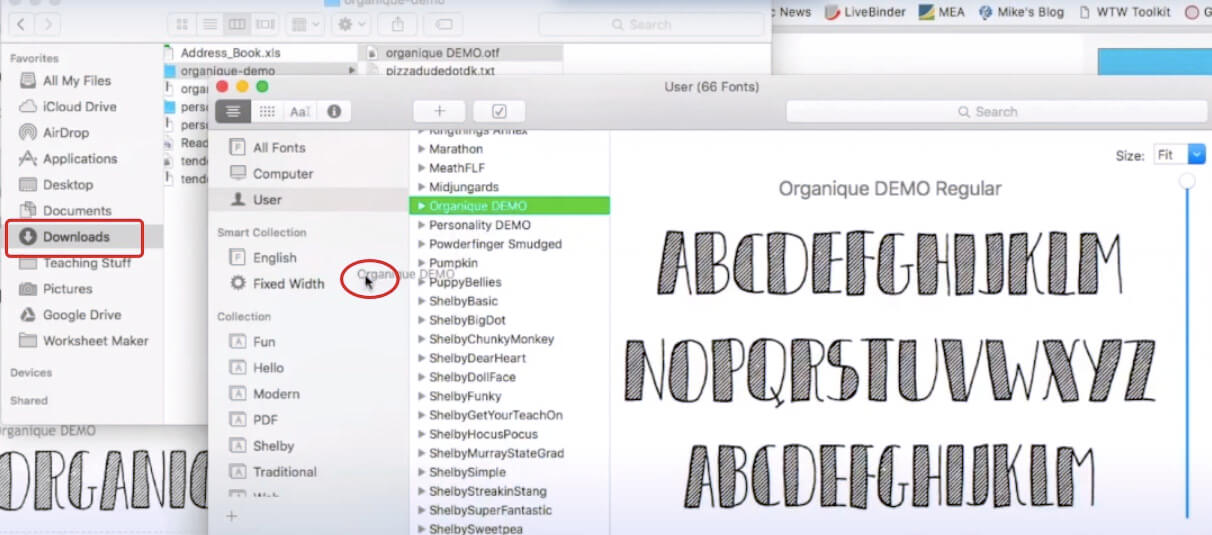
Część 2. Wyłączanie i usuwanie czcionek na komputerze Mac
Uzyskanie satysfakcjonującej kolekcji czcionek tylko dla Maca daje szerokie możliwości estetyczne. Jednak w przypadku prawie wszystkich z nich wybór najlepszego staje się trudniejszy i bardziej czasochłonny. Ponadto zatyka komputer Mac. Dlatego zrozumienie, jak administrować czcionkami poza komputerem Mac, byłoby tak samo ważne, jak zrozumienie, jak i gdzie je zainstalować.
Aby zapobiec złożoności systemu, zalecamy usunąć, a może nawet wyłączyć kroje pisma, których nie używasz. Trzeba było zauważyć, że naprawdę można po prostu usunąć lub dezaktywować domyślne czcionki. Masz możliwość usunięcia wszystkich krojów pisma, które zainstalowałeś bezpośrednio. Miałeś dwie możliwości dla wspomnianych krojów, które zainstalowałeś: dezaktywuj i usuń. Kiedy usuwasz czcionki z komputera Mac, usuwasz je całkowicie z systemu. Ilekroć zechcesz ponownie usunąć poprzednio usunięty, wystarczy go przywrócić.
Usuwanie czcionek na komputerze Mac
- Otwórz książkę z czcionkami.
- Wybierz wszystkie czcionki, które wolisz lub które chcesz usunąć ze swojego systemu.
- Następnie naciśnij klawisz „Usuń".
- Na koniec w wyświetlonym oknie podręcznym naciśnij opcję „Usunąć".
Wyłączenie czcionek z komputera Mac oznacza ponownie, że pozostaną one w systemie, ale nie będą już skutecznie wyświetlane w programach ani nawet w interfejsie czcionek.
Wyłączanie czcionek na komputerze Mac
- Otwórz książkę z czcionkami.
- Wybierz wszystkie czcionki, które wolisz lub które chcesz usunąć ze swojego systemu.
- W górnym rogu poszukaj opcji „Wyłącz”, a następnie naciśnij go.
- Wreszcie, gdy zostanie wyświetlone wyskakujące okienko, naciśnij opcję „Wyłącz".
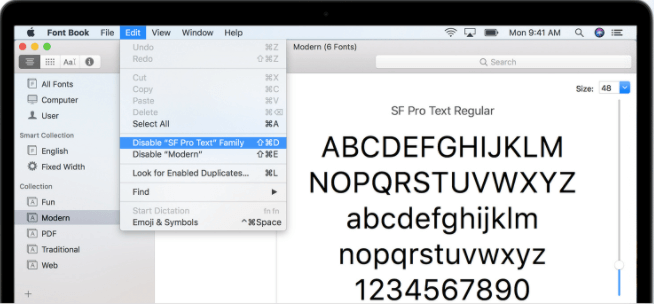
Więc ogólnie jesteś już dobry!
Część 3. Wniosek
Ten artykuł mówi o tym, jak zainstalować czcionki na komputerze Mac. Zasadniczo dajemy prosty i łatwy przewodnik na temat ręcznej instalacji i instalowania czcionek dla Words. Ponadto w tym artykule można również zobaczyć proste kroki, jak wyłączyć i usunąć czcionkę z systemu Mac. Mamy nadzieję, że te przewodniki pomogą ci w instalacji, wyłączaniu i usuwaniu czcionek. Nie zapomnij dostać PowerMyMac w celu utrzymania komputera w dobrym stanie i doskonałej kondycji.



